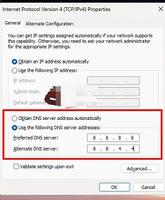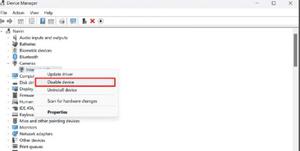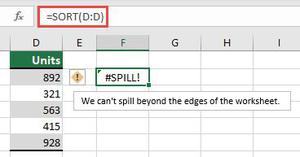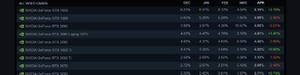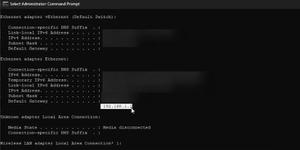如何修复AIRPLAY在IPHONE上不工作(解决连接问题)
苹果手机具有许多强大的功能,可以使其与其他Apple设备(如iPad或MacBook )无缝连接。Airdrop、Handoff、Siri和iCloud等程序都可以让您的 Apple 设备的集成过程更加轻松。AirPlay就是这样一种应用程序。但是,如果您遇到 AirPlay 无法解决 iPhone 问题,该如何解决?
什么是隔空播放?
AirPlay 可让您将视频、照片、音乐和其他内容从 Apple 设备共享到扬声器、Apple TV 和智能电视。该应用程序不同于Apple CarPlay,它在您的车辆中使用您的 iPhone。如果您发现 iPhone Airplay 突然停止工作,请尝试按照以下步骤进行修复。
是否启用了 Wi-Fi 和蓝牙?
AirPlay 需要 Wi-Fi 和蓝牙才能工作。这两个功能都需要打开,否则 AirPlay 无法将数据从您的 iPhone 传输到接收设备。
要同时打开 Wi-Fi 和蓝牙,请进入设置菜单并将它们打开。或者,从屏幕右上角向下滑动以打开控制中心并将它们都打开。
您使用的是同一个 Wi-Fi 网络吗?
看起来很简单,但发送和接收设备都需要在同一个 Wi-Fi 网络上。连接到同一网络并查看是否可以解决问题。
有时 Wi-Fi 网络可以有 2G 或 5G 设置,因此选择相同的频率。
您使用的是同一个 Apple ID 吗?
所有使用 AirPlay 的设备都需要使用同一个 Apple ID。因此,请确保您登录的是同一个 Apple 帐户。
此外,如果您使用的是MacBook或iMac,请确保您启用了 AirPlay 接收器选项。
要检查,请转到:Mac 上的“系统偏好设置”并选择“共享”。接下来,启用“AirPlay Receiver“复选框。您的 MacBook 或 iMac 现在可以接收 AirPlay 通信。
确保 iPhone 未处于低数据模式
通过 AirPlay 流式传输的内容可能会受到“低数据模式”选项的影响。因此,请检查您正在使用的 Wi-Fi 或其他网络是否未在您的 iPhone 上启用。
转到“设置 > Wi-Fi”,然后单击当前 Wi-Fi 网络旁边的小“i”按钮。在随后的屏幕上,确保未启用“低数据模式”,否则这将影响您的 AirPlay 连接。
尝试网络重置以修复 iPhone AirPlay 无法正常工作
如果您已经用尽了其他技巧,那么网络重置可能会有所帮助。此选项会将所有已保存的网络设置重置为默认值,但可能会帮助您修复 iPhone AirPlay 无法正常工作的问题。
转到“设置 > 通用 > 传输或重置 iPhone”,然后选择“重置”选项。在随后的屏幕上选择“重置网络设置”并按照屏幕上的提示进行操作。
此过程将仅重置网络设置,并保持其余照片和数据完好无损。
完成后,尝试查看是否已修复 AirPlay 在 iPhone 上无法正常工作的问题。
以上是 如何修复AIRPLAY在IPHONE上不工作(解决连接问题) 的全部内容, 来源链接: www.tmjl8.com/smart/431566.html